Come cambiare il nome visualizzato su Twitter

Diversamente da Facebook, Twitter non ha mai insistito affinché le persone usassero i loro veri nomi. In effetti, c'è una lunga tradizione di persone che cambiano i loro nomi in uno scherzo o un gioco di parole perché è Natale o Halloween, o semplicemente per nessun motivo.
Proprio questa settimana, metà dello staff di How-To Geek ha cambiato il loro nome in Justin Pot, solo per infastidire il vero Justin Pot. Anche The Geek stesso è entrato in azione.
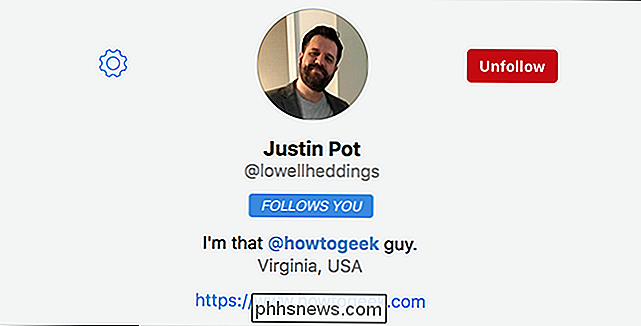
Diamo un'occhiata a come cambiare il tuo nome su Twitter in modo da poter partecipare a orribili battute collettive (o cambiarlo per qualsiasi altra ragione molto migliore).
Accedi su Twitter e vai alla pagina del tuo profilo.
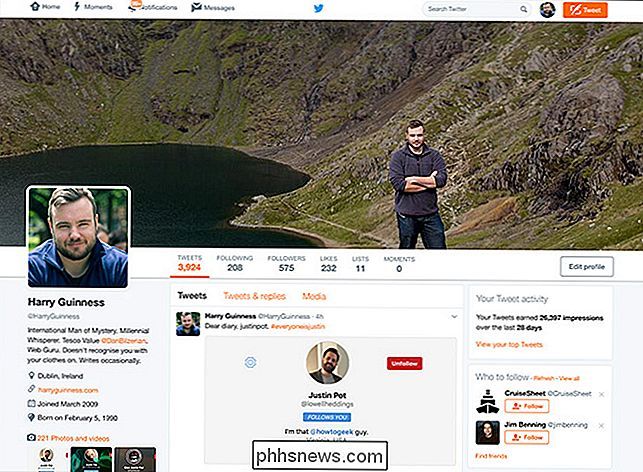
Fai clic sul pulsante in alto a destra dove dice Modifica profilo.
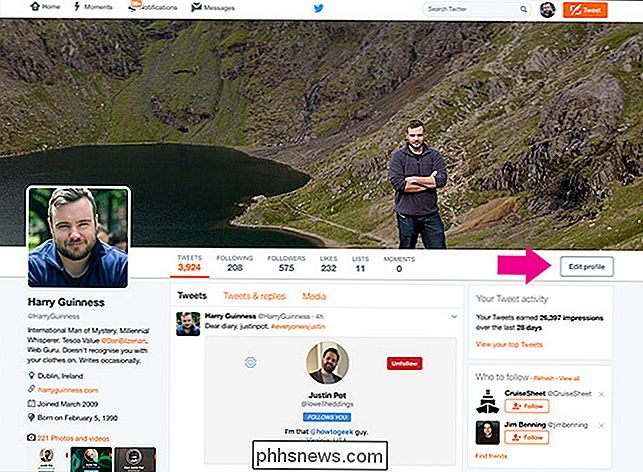
Seleziona la casella di testo con il tuo nome.
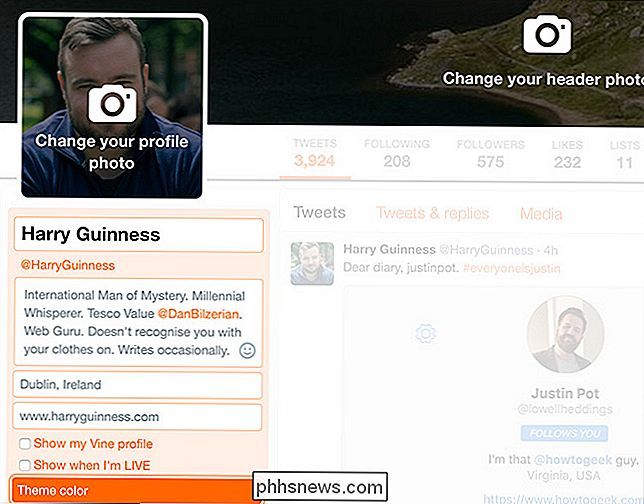
Immetti una nuova.
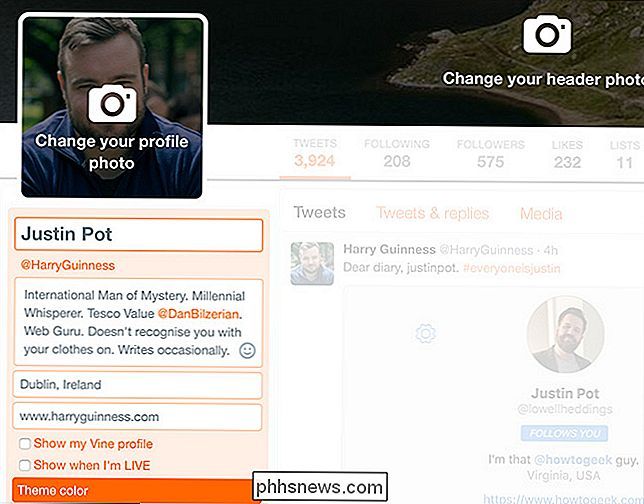
Fai clic su Salva modifiche .
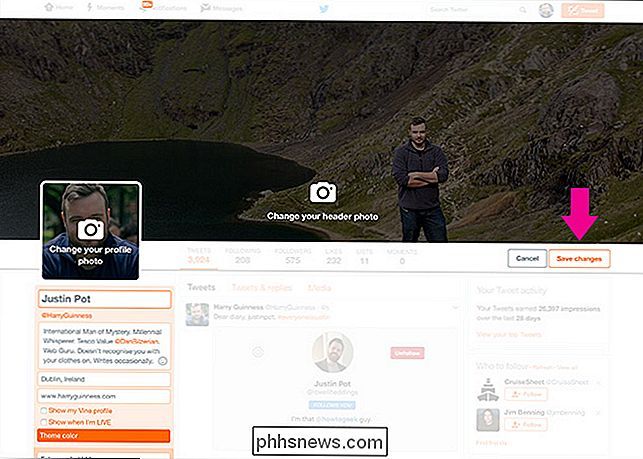
Il tuo profilo verrà aggiornato.
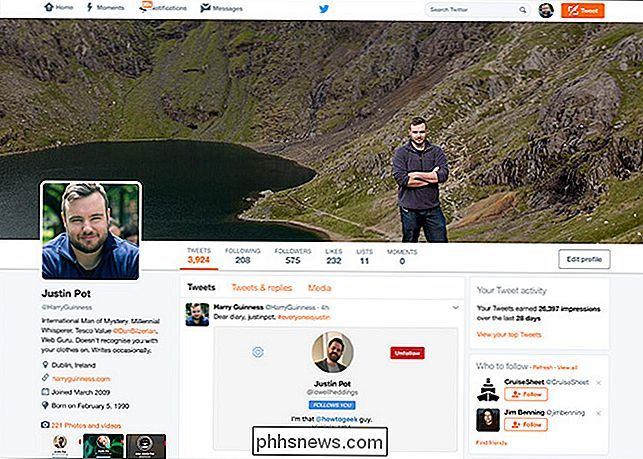
E questo è tutto. D'ora in poi, le persone vedranno il tuo nome Twitter come qualsiasi cosa tu desideri, ma il tuo attuale handle @ non cambierà, solo il nome visualizzato accanto ad esso.

Che cos'è DirecTV ora e può sostituire l'abbonamento via cavo?
Lo streaming televisivo sta diventando sempre più popolare, consentendo agli utenti di allontanarsi dai pacchetti di cavi standard e in qualcosa che si adatta al loro stile di vita . DirecTV è una delle prime compagnie tradizionali "via cavo" ad entrare in azione con DirecTV Now. Cos'è DirecTV Now? Fondamentalmente, questa è la scommessa all-in di DirecTV sulla televisione in diretta streaming.

Come risparmiare sulla bolletta del cellulare con un MVNO
Se hai un servizio di telefonia mobile negli Stati Uniti, allora ci sono buone possibilità che tu sia su uno dei quattro grandi operatori: AT & T, Verizon, Sprint o T-Mobile. Ma cosa succede se ti dicessi che potresti risparmiare una notevole quantità di denaro senza sacrificare la copertura passando a un corriere più piccolo con lo stesso ottimo servizio?



